win10怎么分区?win10硬盘分区的操作教程
很多朋友在进行win10分区的时候可能总是考虑到害怕系统盘空间太小会影响电脑读写速度。但是所造成的后果却是由于win10分区C盘太大,而其他分区的储存容量变得十分紧张。储存不够用,电脑光是运作快,这样也失去了计算机原来的平衡win10分区c盘太大时有没有什么好的方法或者好用的分区工具来进行win10硬盘的分区操作呢?
在这里所涉及到的就是我们win10分区c盘太大,怎么缩小的问题。其实关于磁盘分区,目前国内软件中就数“分区助手”在网友们的评价中呼声最高。为什么有这么好的口碑呢?因为它不仅能缩小大分区,同时还可以将空间划分给其它分区使用。那就让我们一起来看看它是如何快速解决“win10分区c盘太大,怎么缩小?”这个难题的。
1、 下载免费的win10分区工具分区助手,安装并运行。来的主界面,C盘此时的容量显示为大约223GB。选中我们的C盘之后;点击“调整/移动分区”选项。

2、来到此对话框,此时我们可以调整分区大小。然后当鼠标指针变成双向箭头时,拖动直到你满意的容量位置。这里C盘已经被操作为150GB。之后点击“确定”。

3、返回到了主界面,至此win10分区c盘太大这时C盘已经变为150GB,在此也出现了一个“未分配空间”。

4、如果你还想对这个未分配空间进行利用,我们可以看到E盘空间很小只有大概22GB,这个时候我们就可以把这部分“未分配空间”合并到E盘。首先选中E盘,点击左边任务栏的“合并分区”。

5、合并分区之后E盘有大约95GB。所以操作完成之后,点击左上角“提交”电脑才会为您进行分区大小调整及分区合并任务。

注意事项:
1、重要数据请先做备份,以确保数据完整安全。
2、操作完成提交之后,电脑会进行重启,在重启模式下执行完成后,电脑会自动的重启并进入Windows系统。
相关文章
Win10怎么合并磁盘分区?win10系统电脑硬盘分区合并的方法
Win10怎么合并磁盘分区?很多朋友们可能还不会,下面小编就给大家带来win10系统电脑硬盘分区合并的方法,一起来看看吧2016-10-25- 很多同学在全新安装 Windows 10 / Windows 8 的时候都会发现,在 Windows 分区时如果简单地按照 1GB = 1024 MB 的方式输入计算出来的值的话,最终总是只能得到类似 59.5 GB2016-09-20
Win10 PC一周年更新导致硬盘分区消失了?Win10一周年更新硬盘不见的解
Win10 PC一周年更新推送有一段时间了,但有用户反馈,在升级Win10之后自己电脑的部分硬盘分区不见了,怎么办呢?下面就来看看微软对比问题的解决办法吧,希望会对大家有所2016-08-13Win10使用进阶:如何使用GPT分区格式为电脑硬盘进行分区呢?
下面小编为大家分享如何使用GPT分区格式为电脑硬盘进行分区方法,该方法适用于64位Win7/Win8.1/Win10系统,能够满足使用GPT分区作为上述系统分区的要求,有需要的朋友可以2016-05-13- 很多朋友在进行win10分区的时候可能总是考虑到害怕系统盘空间太小会影响电脑读写速度。但是所造成的后果却是由于win10分区C盘太大,而其他分区的储存容量变得十分紧张。那2015-08-27
Win10系统磁盘C:\盘空间太大如何缩小?分区工具进行Win10硬盘区分
很多用户在升级win10之后,发现Windows10系统的C盘太大,而其他分区的储存容量却不够用,那么Win10系统磁盘C:\盘空间太大如何缩小?下面小编就为大家介绍用好的分区工具来进2015-08-12- 电脑硬盘分区的存储了某些重要的资料,却非常担心别人用电脑,会不小心将保存的资料删除了,自己保存在电脑中的一些非常隐私的隐秘资料,如何不被别人发现呢,今天为大家带2015-04-29
- 很多小伙伴安装完Win10系统之后发现硬盘只有一个分区,接下来用户就不知道如何分区了。其实Win10分区方法跟Win7/Win8分区方法是一样的,都是先新建一个磁盘分区即可。下面2017-01-23


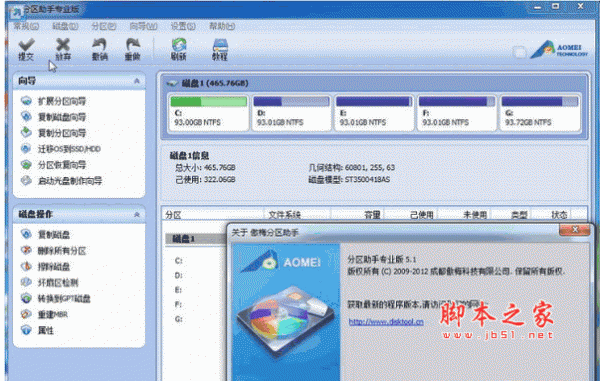
最新评论